Stream Kodi til Chromecast: Rask og enkel guide
Hvordan streame Kodi til Chromecast på en rask og enkel måte Strømming av medier har blitt en viktig del av hverdagen vår, og med fremveksten av …
Les artikkelen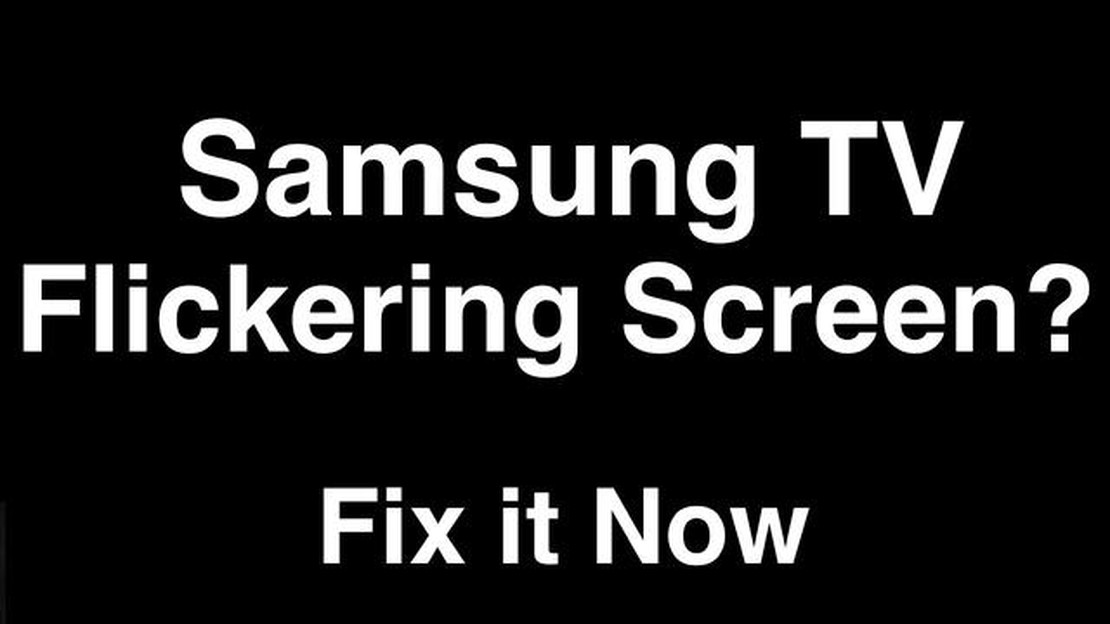
Hvis du opplever en flimrende skjerm på din Samsung TV, kan det være ganske frustrerende. Ikke bare forstyrrer det seeropplevelsen, men det kan også være et tegn på et underliggende problem med TV-en. I denne artikkelen tar vi for oss noen vanlige årsaker til flimring på Samsung-TV-er og gir deg tips til feilsøking som kan hjelpe deg med å løse problemet.
En mulig årsak til flimring på skjermen kan være en løs eller defekt kabelforbindelse. Sjekk alle kablene som er koblet til TV-en, inkludert HDMI- og strømkablene, for å sikre at de er ordentlig tilkoblet. Hvis du finner løse koblinger, kan du prøve å koble dem til igjen og se om flimringen stopper.
En annen mulig årsak til flimring på skjermen er en inkompatibel oppdateringsfrekvens. Ulike TV-modeller og innholdskilder støtter ulike oppdateringsfrekvenser, og hvis de ikke stemmer overens, kan det føre til flimring. Du kan løse dette problemet ved å justere innstillingene for oppdateringsfrekvens på TV-en. Du finner instruksjoner om hvordan du gjør dette i bruksanvisningen til TV-en eller på produsentens nettsted.
Videre kan utdatert fastvare også føre til problemer med flimring på skjermen. Samsung lanserer jevnlig fastvareoppdateringer for å løse ulike problemer og forbedre ytelsen. For å sikre at TV-en har den nyeste fastvaren, kan du gå til innstillingsmenyen og se etter tilgjengelige oppdateringer. Hvis en oppdatering er tilgjengelig, kan du laste den ned og installere den for å se om den løser flimringsproblemet.
Hvis problemet vedvarer, kan det være et maskinvareproblem med TV-en. I så fall kan det være nødvendig å kontakte Samsungs kundestøtte eller en profesjonell tekniker for ytterligere hjelp. De vil kunne diagnostisere den nøyaktige årsaken til flimringen og anbefale en passende løsning, enten det er å reparere eller bytte ut den defekte komponenten.
En flimrende skjerm på Samsung-TV-en kan altså skyldes flere faktorer, blant annet løse kabelforbindelser, inkompatible oppdateringsfrekvenser og utdatert fastvare. Ved å sjekke og justere disse innstillingene, samt holde TV-en oppdatert, kan du feilsøke og eventuelt løse flimmerproblemet. Hvis alt annet mislykkes, kan du søke profesjonell hjelp til å diagnostisere og løse eventuelle maskinvareproblemer.
Flimring på en Samsung TV kan være et frustrerende problem som forstyrrer seeropplevelsen. Det kan gi seg utslag i synlig og irriterende flimring eller en subtilt flimrende effekt på skjermen. Hvis du kjenner til årsakene til problemet og vet hva du kan gjøre for å løse det, kan du få hjelp til å løse det.
Vanlige årsaker til flimring på Samsung TV-skjermen: .
**Tips til feilsøking
Ved å forstå de vanligste årsakene og følge feilsøkingstipsene, kan du potensielt løse problemet med flimrende skjerm på din Samsung TV og få en uavbrutt seeropplevelse.
Skjermflimmer på Samsung-TV-er kan skyldes en rekke faktorer. Her er noen av de vanligste årsakene:
Hvis du har prøvd feilsøkingstipsene ovenfor og problemet med flimrende skjerm vedvarer, anbefales det å kontakte Samsungs kundestøtte eller søke profesjonell hjelp for videre feilsøking og reparasjon.
Les også: De 10 beste torrent-trackerne som øker nedlastingshastigheten med 200 %.
Hvis du opplever at skjermen flimrer på din Samsung TV, kan det være en frustrerende opplevelse. Det finnes imidlertid flere feilsøkingstips du kan prøve for å løse problemet.
Kontroller at TV-en er riktig koblet til en stabil strømkilde. Koble TV-en fra stikkontakten og vent noen minutter før du kobler den til igjen. Dette kan bidra til å tilbakestille eventuelle strømrelaterte problemer som kan forårsake flimringen.
Åpne menyen på TV-en og gå til bildeinnstillingene. Juster lysstyrke, kontrast og andre bildeinnstillinger for å se om flimringen avtar. Du kan også prøve å aktivere eller deaktivere “Auto Motion Plus” eller lignende funksjoner for utjevning av bevegelser, da de noen ganger kan forårsake flimring på skjermen.
Sørg for at programvaren på TV-en er oppdatert. Samsung lanserer ofte programvareoppdateringer som kan rette feil og forbedre TV-enes ytelse. Se etter oppdateringer i TV-enes innstillingsmeny eller gå til Samsungs supportnettsted for å finne den nyeste fastvareversjonen.
Hvis du har eksterne enheter koblet til TV-en, for eksempel spillkonsoller eller strømmeenheter, bør du koble dem fra én etter én og sjekke om flimringen vedvarer. Noen ganger kan inkompatible eller defekte eksterne enheter forårsake flimringsproblemer.
Hvis du bruker HDMI-kabler til å koble enheter til TV-en, må du kontrollere at de er ordentlig koblet til. Prøv å bytte ut HDMI-kablene med nye for å utelukke kabelrelaterte problemer. Kontroller også at HDMI-portene på både TV-en og de tilkoblede enhetene er rene og fri for rusk.
Les også: Hvordan eliminere forsinkelser i PUBG Lite PC på en svak datamaskin: praktiske tips
En tilbakestilling til fabrikkinnstillingene kan ofte løse programvarerelaterte problemer som kan forårsake flimring på skjermen. Husk imidlertid at en tilbakestilling til fabrikkinnstillingene vil slette alle personlige innstillinger og preferanser, så sørg for å sikkerhetskopiere viktige data før du fortsetter.
Hvis ingen av feilsøkingstipsene ovenfor løser problemet med flimrende skjerm, anbefaler vi at du kontakter Samsungs kundestøtte for ytterligere hjelp. De kan hjelpe deg med spesifikke feilsøkingstrinn eller ordne en reparasjon om nødvendig.
Ved å følge disse feilsøkingstipsene kan du forhåpentligvis løse problemet med flimrende skjerm på din Samsung TV og få en stabil seeropplevelse igjen.
Den vanligste årsaken til at Samsung TV-skjermen flimrer, er løse eller defekte kabelforbindelser. Sjekk alle kabeltilkoblingene og sørg for at de er ordentlig koblet til.
Kontroller først kabeltilkoblingene og sørg for at de sitter godt fast. Hvis det ikke løser problemet, kan du prøve å justere skjermoppdateringsfrekvensen eller slå av elektroniske enheter i nærheten som kan forårsake forstyrrelser. Hvis problemet vedvarer, kan det være et maskinvareproblem, og du bør kontakte Samsungs kundestøtte.
Ja, problemer med strømforsyningen kan også føre til at skjermen flimrer. Hvis du mistenker at dette kan være problemet, kan du prøve å koble TV-en til en annen stikkontakt eller bruke en annen strømledning for å se om flimringen stopper. Hvis ikke, bør du kontakte Samsungs kundestøtte for ytterligere hjelp.
Hvis flimringen bare oppstår på enkelte kanaler, kan det være et signalproblem. Sjekk signalstyrken på disse kanalene, og prøv å justere antennen eller flytte den for å se om det hjelper. Du kan også prøve å tilbakestille TV-en til fabrikkinnstillingene for å eliminere eventuelle programvarerelaterte problemer.
Hvis ingen av feilsøkingstipsene løser problemet, er det best å kontakte Samsungs kundestøtte eller en profesjonell tekniker for ytterligere hjelp. De vil kunne diagnostisere problemet og anbefale den beste fremgangsmåten for å løse flimringen på TV-en.
Det kan være flere mulige årsaker til at Samsung TV-skjermen flimrer. Det kan skyldes en løs eller defekt tilkobling, et problem med kabel- eller satellittboksen, en defekt HDMI-kabel eller et problem med TV-innstillingene. Det anbefales å feilsøke problemet for å finne den nøyaktige årsaken.
Hvis Samsung TV-skjermen flimrer, er det noen feilsøkingstips du kan prøve. Først bør du kontrollere at forbindelsene mellom TV-en og kabel- eller satellittboksen er sikre og riktig tilkoblet. Deretter kan du prøve å bruke en annen HDMI-kabel for å utelukke problemer med selve kabelen. I tillegg kan det hjelpe å justere TV-ens bildeinnstillinger, for eksempel ved å deaktivere bevegelsesutjevning eller endre oppdateringsfrekvensen.
Hvordan streame Kodi til Chromecast på en rask og enkel måte Strømming av medier har blitt en viktig del av hverdagen vår, og med fremveksten av …
Les artikkelenFire teknologitrender som omdefinerer nettspillbransjen. Nettgamblingbransjen er i rask utvikling, og det skyldes nye teknologiske fremskritt. I dag …
Les artikkelenSlik løser du problemet med at Hulu hopper fremover Hvis du er Hulu-bruker og har opplevd det frustrerende problemet med at showene eller filmene dine …
Les artikkelenXbox game pass får en massiv oppdatering med eksterne verdener, hemmelig nabo og mer Xbox Game Pass er et av de mest populære spillabonnementene som …
Les artikkelenDe 8 beste Bluetooth-høyttalerne for bil i 2023 Leter du etter de beste Bluetooth-høyttalerne til bilen din? Da trenger du ikke lete lenger! Vi har …
Les artikkelenHvordan fikse Valorant kritisk systemfeil | Enkle løsninger NYTT i 2023! Hvis du er en spiller, er det en god sjanse for at du har kommet over det …
Les artikkelen